excel表格自动更正 在Excel表格中使用自动更正快速输入数据的方法
excel表格自动更正 在Excel表格中使用自动更正快速输入数据的方法,【excel助手】今天为大家分享一篇干货知识,如何设置excel表格自动更正countif函数查重复excel表格自动更正 在Excel表格中使用自动更正快速输入数据的方法”快跟着小编来看看这一干货文章吧!
在输入数据时,有时需要重复输入某些数据或短语,如产品名称、样品编号或某公司电话号码等。如果每次需要时都输入一次,则不利于输入效率的提高。此时可以利用Excel的自动更正功能来提高输入的速度,下面介绍在Excel表格中使用自动更正快速输入数据的具体操作方法。
1、打开“Excel选项”对话框,在对话框左侧选择“校对”选项,在右侧单击“自动更正选项”按钮,如图1所示。
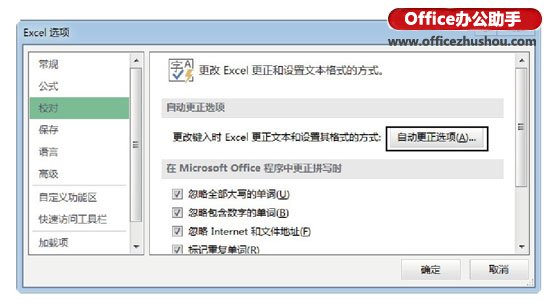
图1 单击“自动更正选项”按钮
2、在弹出的“自动更正”对话框中打开“自动更正”选项卡,在“替换”文本框中输入短语代码,在“为”文本框中输入需要替换为的短语,单击“添加”按钮将其添加到项目列表中,如图2所示。完成设置后,单击“确定”按钮关闭对话框。

图2 添加自动更正选项
3、在单元格中输入短语代码"ljk",如图3所示。按Enter键,"ljk"将被自动更换为设置的短语,如图4所示。
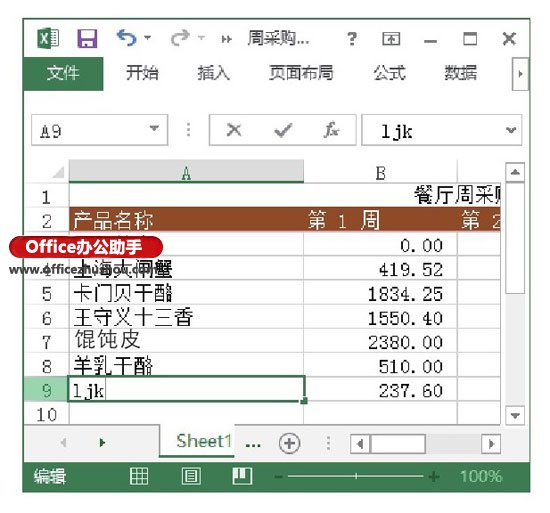
图3 输入短语代码

图4 自动替换为短语
以上就是excel表格自动更正 在Excel表格中使用自动更正快速输入数据的方法全部内容了,希望大家看完有所启发,对自己的工作生活有所帮助,想要了解更多跟excel表格自动更正 在Excel表格中使用自动更正快速输入数据的方法请关注我们优词网!




 400-685-0732
400-685-0732
